USB OPEL INSIGNIA 2014 Infotainment-süsteemi juhend (in Estonian)
[x] Cancel search | Manufacturer: OPEL, Model Year: 2014, Model line: INSIGNIA, Model: OPEL INSIGNIA 2014Pages: 145, PDF Size: 2.55 MB
Page 6 of 145
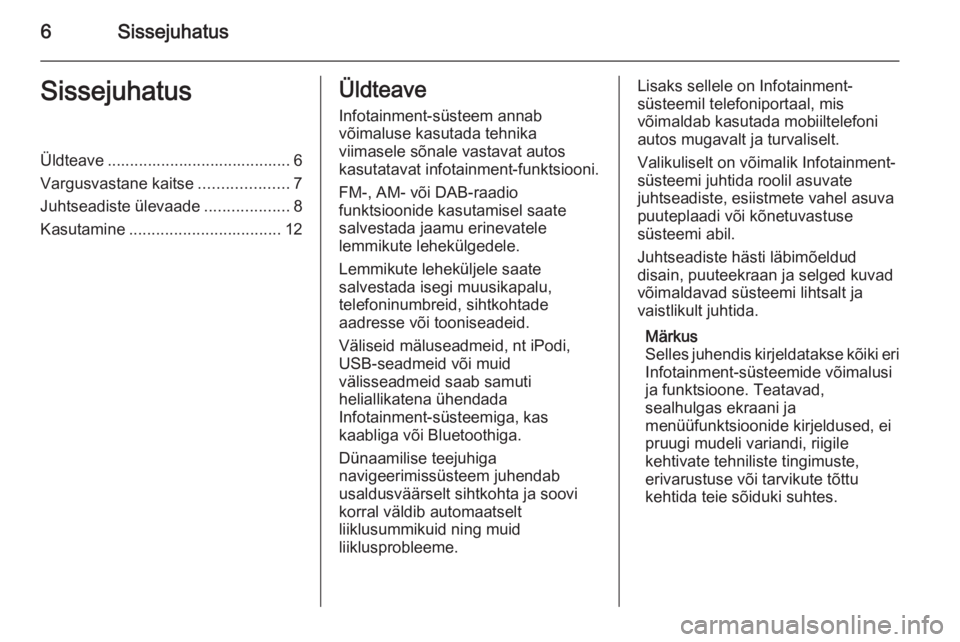
6SissejuhatusSissejuhatusÜldteave ......................................... 6Vargusvastane kaitse ....................7
Juhtseadiste ülevaade ...................8
Kasutamine .................................. 12Üldteave
Infotainment-süsteem annab
võimaluse kasutada tehnika
viimasele sõnale vastavat autos
kasutatavat infotainment-funktsiooni.
FM-, AM- või DAB-raadio
funktsioonide kasutamisel saate
salvestada jaamu erinevatele
lemmikute lehekülgedele.
Lemmikute leheküljele saate
salvestada isegi muusikapalu,
telefoninumbreid, sihtkohtade
aadresse või tooniseadeid.
Väliseid mäluseadmeid, nt iPodi,
USB-seadmeid või muid
välisseadmeid saab samuti
heliallikatena ühendada
Infotainment-süsteemiga, kas
kaabliga või Bluetoothiga.
Dünaamilise teejuhiga
navigeerimissüsteem juhendab
usaldusväärselt sihtkohta ja soovi
korral väldib automaatselt
liiklusummikuid ning muid
liiklusprobleeme.Lisaks sellele on Infotainment-
süsteemil telefoniportaal, mis
võimaldab kasutada mobiiltelefoni
autos mugavalt ja turvaliselt.
Valikuliselt on võimalik Infotainment-
süsteemi juhtida roolil asuvate
juhtseadiste, esiistmete vahel asuva
puuteplaadi või kõnetuvastuse
süsteemi abil.
Juhtseadiste hästi läbimõeldud
disain, puuteekraan ja selged kuvad
võimaldavad süsteemi lihtsalt ja
vaistlikult juhtida.
Märkus
Selles juhendis kirjeldatakse kõiki eri
Infotainment-süsteemide võimalusi ja funktsioone. Teatavad,
sealhulgas ekraani ja
menüüfunktsioonide kirjeldused, ei
pruugi mudeli variandi, riigile
kehtivate tehniliste tingimuste,
erivarustuse või tarvikute tõttu
kehtida teie sõiduki suhtes.
Page 13 of 145
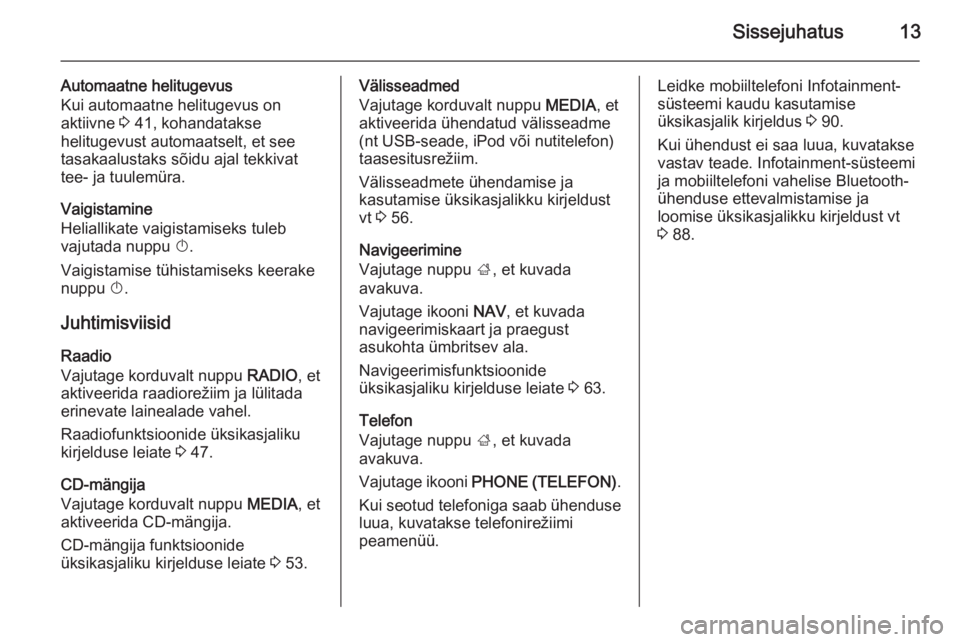
Sissejuhatus13
Automaatne helitugevus
Kui automaatne helitugevus on
aktiivne 3 41, kohandatakse
helitugevust automaatselt, et see
tasakaalustaks sõidu ajal tekkivat
tee- ja tuulemüra.
Vaigistamine
Heliallikate vaigistamiseks tuleb
vajutada nuppu X.
Vaigistamise tühistamiseks keerake nuppu X.
Juhtimisviisid
Raadio
Vajutage korduvalt nuppu RADIO, et
aktiveerida raadiorežiim ja lülitada
erinevate lainealade vahel.
Raadiofunktsioonide üksikasjaliku
kirjelduse leiate 3 47.
CD-mängija
Vajutage korduvalt nuppu MEDIA, et
aktiveerida CD-mängija.
CD-mängija funktsioonide
üksikasjaliku kirjelduse leiate 3 53.Välisseadmed
Vajutage korduvalt nuppu MEDIA, et
aktiveerida ühendatud välisseadme
(nt USB-seade, iPod või nutitelefon)
taasesitusrežiim.
Välisseadmete ühendamise ja
kasutamise üksikasjalikku kirjeldust
vt 3 56.
Navigeerimine
Vajutage nuppu ;, et kuvada
avakuva.
Vajutage ikooni NAV, et kuvada
navigeerimiskaart ja praegust
asukohta ümbritsev ala.
Navigeerimisfunktsioonide
üksikasjaliku kirjelduse leiate 3 63.
Telefon
Vajutage nuppu ;, et kuvada
avakuva.
Vajutage ikooni PHONE (TELEFON) .
Kui seotud telefoniga saab ühenduse luua, kuvatakse telefonirežiimi
peamenüü.Leidke mobiiltelefoni Infotainment- süsteemi kaudu kasutamise
üksikasjalik kirjeldus 3 90.
Kui ühendust ei saa luua, kuvatakse
vastav teade. Infotainment-süsteemi
ja mobiiltelefoni vahelise Bluetooth-
ühenduse ettevalmistamise ja
loomise üksikasjalikku kirjeldust vt
3 88.
Page 56 of 145
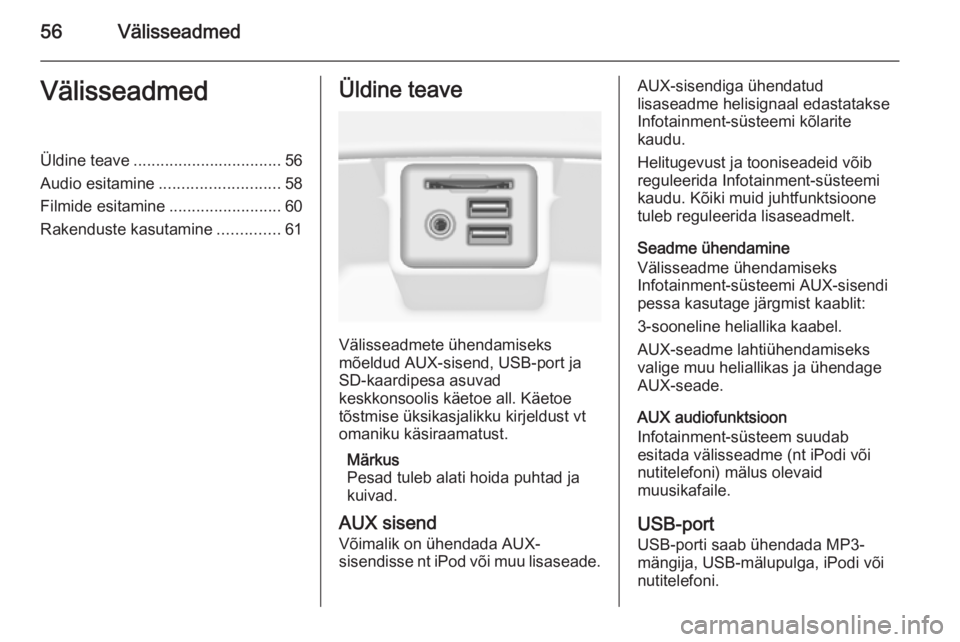
56VälisseadmedVälisseadmedÜldine teave................................. 56
Audio esitamine ........................... 58
Filmide esitamine .........................60
Rakenduste kasutamine ..............61Üldine teave
Välisseadmete ühendamiseks
mõeldud AUX-sisend, USB-port ja
SD-kaardipesa asuvad
keskkonsoolis käetoe all. Käetoe
tõstmise üksikasjalikku kirjeldust vt
omaniku käsiraamatust.
Märkus
Pesad tuleb alati hoida puhtad ja
kuivad.
AUX sisend
Võimalik on ühendada AUX-
sisendisse nt iPod või muu lisaseade.
AUX-sisendiga ühendatud
lisaseadme helisignaal edastatakse Infotainment-süsteemi kõlarite
kaudu.
Helitugevust ja tooniseadeid võib
reguleerida Infotainment-süsteemi
kaudu. Kõiki muid juhtfunktsioone
tuleb reguleerida lisaseadmelt.
Seadme ühendamine
Välisseadme ühendamiseks
Infotainment-süsteemi AUX-sisendi
pessa kasutage järgmist kaablit:
3-sooneline heliallika kaabel.
AUX-seadme lahtiühendamiseks
valige muu heliallikas ja ühendage
AUX-seade.
AUX audiofunktsioon
Infotainment-süsteem suudab
esitada välisseadme (nt iPodi või
nutitelefoni) mälus olevaid
muusikafaile.
USB-port USB-porti saab ühendada MP3-
mängija, USB-mälupulga, iPodi või
nutitelefoni.
Page 57 of 145
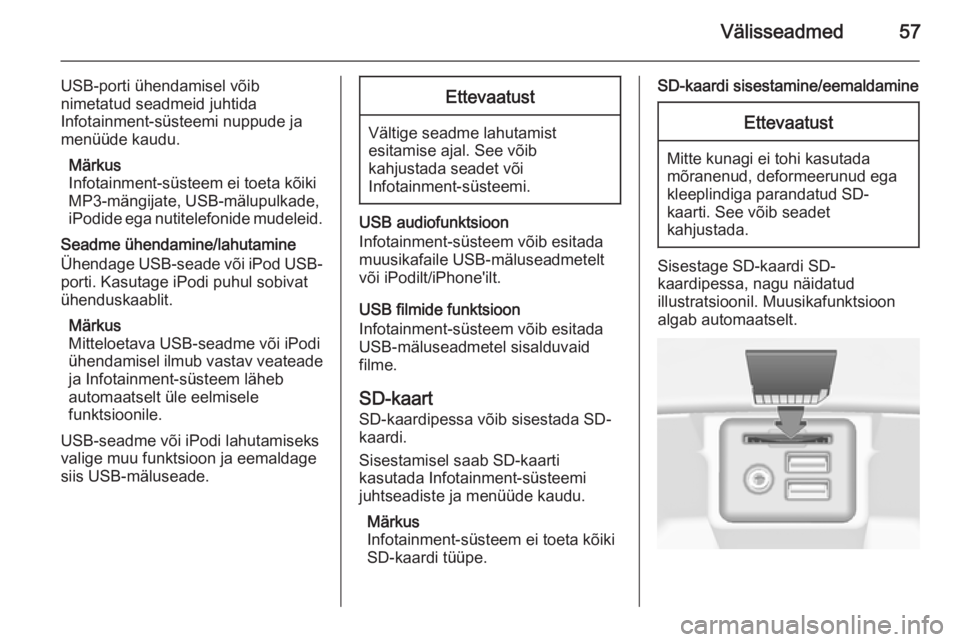
Välisseadmed57
USB-porti ühendamisel võib
nimetatud seadmeid juhtida
Infotainment-süsteemi nuppude ja
menüüde kaudu.
Märkus
Infotainment-süsteem ei toeta kõiki
MP3-mängijate, USB-mälupulkade,
iPodide ega nutitelefonide mudeleid.
Seadme ühendamine/lahutamine
Ühendage USB-seade või iPod USB-
porti. Kasutage iPodi puhul sobivat
ühenduskaablit.
Märkus
Mitteloetava USB-seadme või iPodi ühendamisel ilmub vastav veateade ja Infotainment-süsteem läheb
automaatselt üle eelmisele
funktsioonile.
USB-seadme või iPodi lahutamiseks valige muu funktsioon ja eemaldage
siis USB-mäluseade.Ettevaatust
Vältige seadme lahutamist
esitamise ajal. See võib
kahjustada seadet või
Infotainment-süsteemi.
USB audiofunktsioon
Infotainment-süsteem võib esitada
muusikafaile USB-mäluseadmetelt
või iPodilt/iPhone'ilt.
USB filmide funktsioon
Infotainment-süsteem võib esitada
USB-mäluseadmetel sisalduvaid
filme.
SD-kaart SD-kaardipessa võib sisestada SD-kaardi.
Sisestamisel saab SD-kaarti
kasutada Infotainment-süsteemi
juhtseadiste ja menüüde kaudu.
Märkus
Infotainment-süsteem ei toeta kõiki
SD-kaardi tüüpe.
SD-kaardi sisestamine/eemaldamineEttevaatust
Mitte kunagi ei tohi kasutada
mõranenud, deformeerunud ega
kleeplindiga parandatud SD-
kaarti. See võib seadet
kahjustada.
Sisestage SD-kaardi SD-
kaardipessa, nagu näidatud
illustratsioonil. Muusikafunktsioon
algab automaatselt.
Page 59 of 145
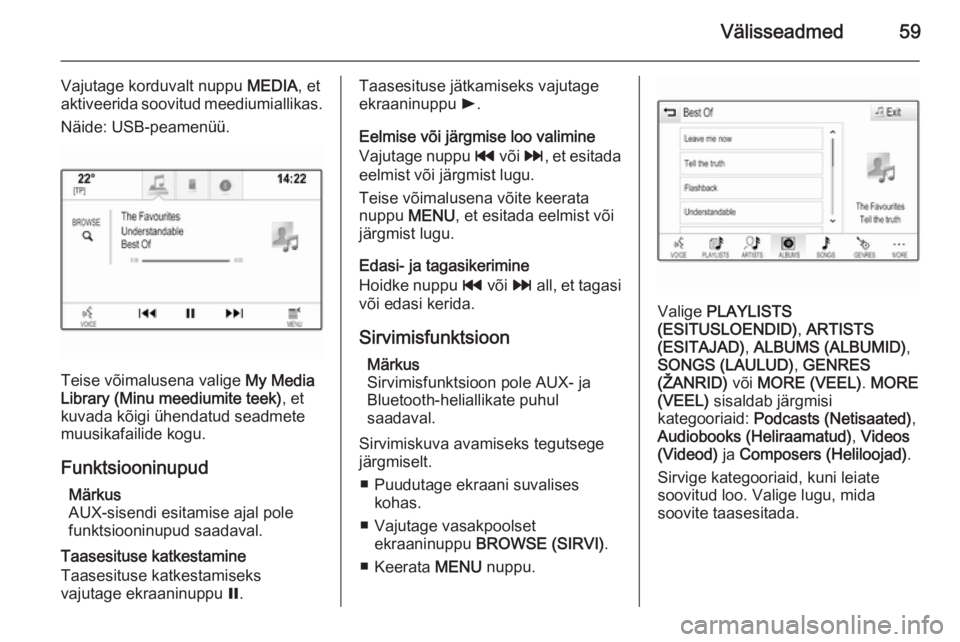
Välisseadmed59
Vajutage korduvalt nuppu MEDIA, et
aktiveerida soovitud meediumiallikas.
Näide: USB-peamenüü.
Teise võimalusena valige My Media
Library (Minu meediumite teek) , et
kuvada kõigi ühendatud seadmete
muusikafailide kogu.
Funktsiooninupud Märkus
AUX-sisendi esitamise ajal pole funktsiooninupud saadaval.
Taasesituse katkestamine
Taasesituse katkestamiseks
vajutage ekraaninuppu =.
Taasesituse jätkamiseks vajutage
ekraaninuppu l.
Eelmise või järgmise loo valimine
Vajutage nuppu t või v, et esitada
eelmist või järgmist lugu.
Teise võimalusena võite keerata
nuppu MENU, et esitada eelmist või
järgmist lugu.
Edasi- ja tagasikerimine
Hoidke nuppu t või v all, et tagasi
või edasi kerida.
Sirvimisfunktsioon Märkus
Sirvimisfunktsioon pole AUX- ja
Bluetooth-heliallikate puhul
saadaval.
Sirvimiskuva avamiseks tegutsege
järgmiselt.
■ Puudutage ekraani suvalises kohas.
■ Vajutage vasakpoolset ekraaninuppu BROWSE (SIRVI) .
■ Keerata MENU nuppu.
Valige PLAYLISTS
(ESITUSLOENDID) , ARTISTS
(ESITAJAD) , ALBUMS (ALBUMID) ,
SONGS (LAULUD) , GENRES
(ŽANRID) või MORE (VEEL) . MORE
(VEEL) sisaldab järgmisi
kategooriaid: Podcasts (Netisaated) ,
Audiobooks (Heliraamatud) , Videos
(Videod) ja Composers (Heliloojad) .
Sirvige kategooriaid, kuni leiate
soovitud loo. Valige lugu, mida
soovite taasesitada.
Page 60 of 145
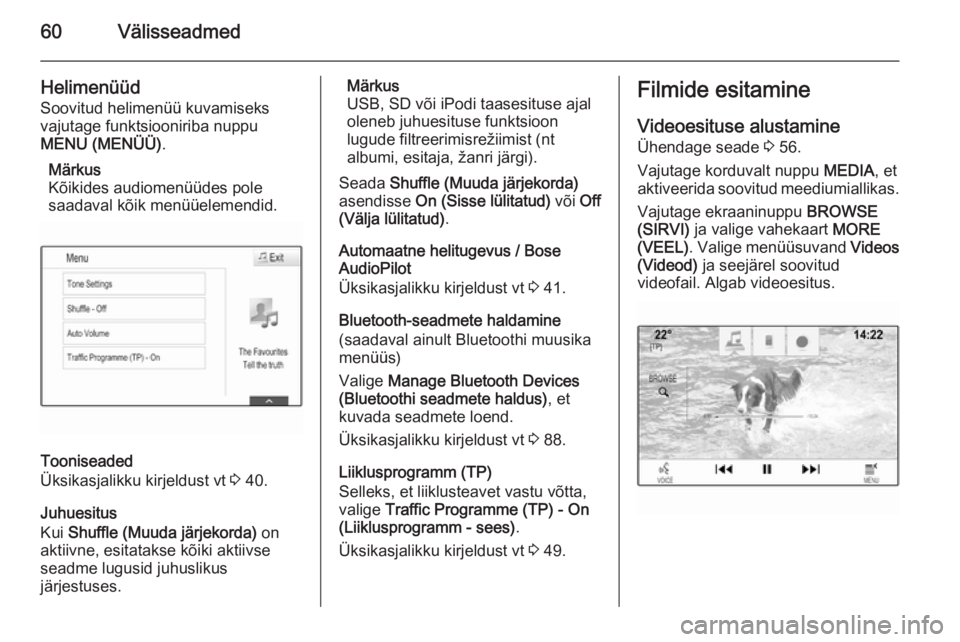
60Välisseadmed
HelimenüüdSoovitud helimenüü kuvamiseks
vajutage funktsiooniriba nuppu
MENU (MENÜÜ) .
Märkus
Kõikides audiomenüüdes pole
saadaval kõik menüüelemendid.
Tooniseaded
Üksikasjalikku kirjeldust vt 3 40.
Juhuesitus
Kui Shuffle (Muuda järjekorda) on
aktiivne, esitatakse kõiki aktiivse seadme lugusid juhuslikus
järjestuses.
Märkus
USB, SD või iPodi taasesituse ajal
oleneb juhuesituse funktsioon
lugude filtreerimisrežiimist (nt
albumi, esitaja, žanri järgi).
Seada Shuffle (Muuda järjekorda)
asendisse On (Sisse lülitatud) või Off
(Välja lülitatud) .
Automaatne helitugevus / Bose
AudioPilot
Üksikasjalikku kirjeldust vt 3 41.
Bluetooth-seadmete haldamine
(saadaval ainult Bluetoothi muusika menüüs)
Valige Manage Bluetooth Devices
(Bluetoothi seadmete haldus) , et
kuvada seadmete loend.
Üksikasjalikku kirjeldust vt 3 88.
Liiklusprogramm (TP)
Selleks, et liiklusteavet vastu võtta,
valige Traffic Programme (TP) - On
(Liiklusprogramm - sees) .
Üksikasjalikku kirjeldust vt 3 49.Filmide esitamine
Videoesituse alustamine Ühendage seade 3 56.
Vajutage korduvalt nuppu MEDIA, et
aktiveerida soovitud meediumiallikas.
Vajutage ekraaninuppu BROWSE
(SIRVI) ja valige vahekaart MORE
(VEEL) . Valige menüüsuvand Videos
(Videod) ja seejärel soovitud
videofail. Algab videoesitus.
Page 69 of 145
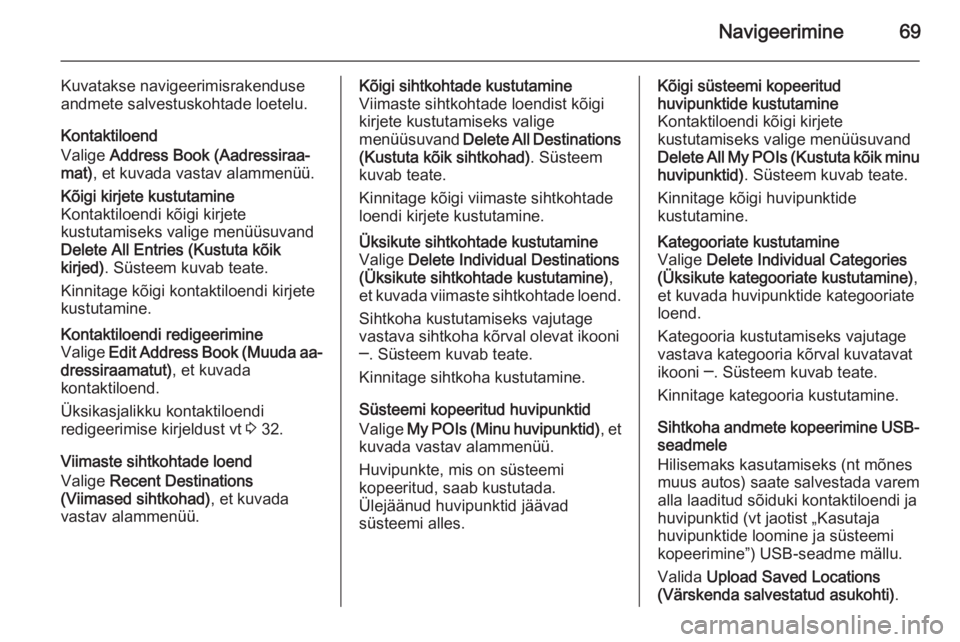
Navigeerimine69
Kuvatakse navigeerimisrakenduse
andmete salvestuskohtade loetelu.
Kontaktiloend
Valige Address Book (Aadressiraa‐
mat) , et kuvada vastav alammenüü.Kõigi kirjete kustutamine
Kontaktiloendi kõigi kirjete
kustutamiseks valige menüüsuvand
Delete All Entries (Kustuta kõik
kirjed) . Süsteem kuvab teate.
Kinnitage kõigi kontaktiloendi kirjete
kustutamine.Kontaktiloendi redigeerimine
Valige Edit Address Book (Muuda aa‐
dressiraamatut) , et kuvada
kontaktiloend.
Üksikasjalikku kontaktiloendi
redigeerimise kirjeldust vt 3 32.
Viimaste sihtkohtade loend
Valige Recent Destinations
(Viimased sihtkohad) , et kuvada
vastav alammenüü.
Kõigi sihtkohtade kustutamine
Viimaste sihtkohtade loendist kõigi
kirjete kustutamiseks valige
menüüsuvand Delete All Destinations
(Kustuta kõik sihtkohad) . Süsteem
kuvab teate.
Kinnitage kõigi viimaste sihtkohtade
loendi kirjete kustutamine.Üksikute sihtkohtade kustutamine
Valige Delete Individual Destinations
(Üksikute sihtkohtade kustutamine) ,
et kuvada viimaste sihtkohtade loend.
Sihtkoha kustutamiseks vajutage
vastava sihtkoha kõrval olevat ikooni
─. Süsteem kuvab teate.
Kinnitage sihtkoha kustutamine.
Süsteemi kopeeritud huvipunktid
Valige My POIs (Minu huvipunktid) , et
kuvada vastav alammenüü.
Huvipunkte, mis on süsteemi
kopeeritud, saab kustutada.
Ülejäänud huvipunktid jäävad
süsteemi alles.
Kõigi süsteemi kopeeritud
huvipunktide kustutamine
Kontaktiloendi kõigi kirjete
kustutamiseks valige menüüsuvand
Delete All My POIs (Kustuta kõik minu huvipunktid) . Süsteem kuvab teate.
Kinnitage kõigi huvipunktide kustutamine.Kategooriate kustutamine
Valige Delete Individual Categories
(Üksikute kategooriate kustutamine) ,
et kuvada huvipunktide kategooriate
loend.
Kategooria kustutamiseks vajutage
vastava kategooria kõrval kuvatavat
ikooni ─. Süsteem kuvab teate.
Kinnitage kategooria kustutamine.
Sihtkoha andmete kopeerimine USB-
seadmele
Hilisemaks kasutamiseks (nt mõnes
muus autos) saate salvestada varem
alla laaditud sõiduki kontaktiloendi ja
huvipunktid (vt jaotist „Kasutaja
huvipunktide loomine ja süsteemi
kopeerimine”) USB-seadme mällu.
Valida Upload Saved Locations
(Värskenda salvestatud asukohti) .
Page 70 of 145
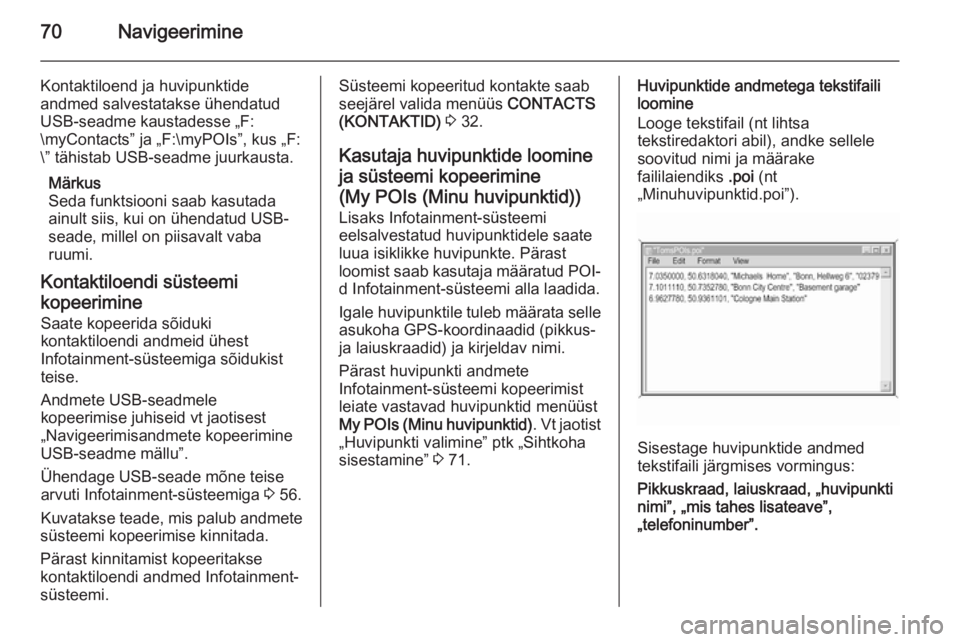
70Navigeerimine
Kontaktiloend ja huvipunktideandmed salvestatakse ühendatud
USB-seadme kaustadesse „F:
\myContacts” ja „F:\myPOIs”, kus „F:
\” tähistab USB-seadme juurkausta.
Märkus
Seda funktsiooni saab kasutada
ainult siis, kui on ühendatud USB-
seade, millel on piisavalt vaba
ruumi.
Kontaktiloendi süsteemi
kopeerimine Saate kopeerida sõiduki
kontaktiloendi andmeid ühest
Infotainment-süsteemiga sõidukist
teise.
Andmete USB-seadmele
kopeerimise juhiseid vt jaotisest
„Navigeerimisandmete kopeerimine
USB-seadme mällu”.
Ühendage USB-seade mõne teise
arvuti Infotainment-süsteemiga 3 56.
Kuvatakse teade, mis palub andmete
süsteemi kopeerimise kinnitada.
Pärast kinnitamist kopeeritakse
kontaktiloendi andmed Infotainment-
süsteemi.Süsteemi kopeeritud kontakte saab
seejärel valida menüüs CONTACTS
(KONTAKTID) 3 32.
Kasutaja huvipunktide loomine ja süsteemi kopeerimine
(My POIs (Minu huvipunktid))
Lisaks Infotainment-süsteemi
eelsalvestatud huvipunktidele saate luua isiklikke huvipunkte. Pärast
loomist saab kasutaja määratud POI-
d Infotainment-süsteemi alla laadida.
Igale huvipunktile tuleb määrata selle asukoha GPS-koordinaadid (pikkus-
ja laiuskraadid) ja kirjeldav nimi.
Pärast huvipunkti andmete
Infotainment-süsteemi kopeerimist
leiate vastavad huvipunktid menüüst
My POIs (Minu huvipunktid) . Vt jaotist
„Huvipunkti valimine” ptk „Sihtkoha
sisestamine” 3 71.Huvipunktide andmetega tekstifaili
loomine
Looge tekstifail (nt lihtsa
tekstiredaktori abil), andke sellele
soovitud nimi ja määrake
faililaiendiks .poi (nt
„Minuhuvipunktid.poi”).
Sisestage huvipunktide andmed
tekstifaili järgmises vormingus:
Pikkuskraad, laiuskraad, „huvipunkti
nimi”, „mis tahes lisateave”,
„telefoninumber”.
Page 71 of 145

Navigeerimine71
Näiteks: 7.0350000, 50.6318040,
"Michaeli kodu", "Bonn, Hellweg 6",
"02379234567" (vt illustratsiooni
eespool).
GPS-koordinaadid peavad olema
komakohtadega kraadides ja need
võib võtta nt topograafiliselt kaardilt.
Lisateabe ja telefoninumbri stringid
on valikulised.
Huvipunkti nime ja lisateabe stringid ei tohi kumbki olla pikemad kui 60
tärki. Telefoninumbri string ei tohi
ületada 30 tärki.
Iga sihtkoha-aadressi
huvipunktiandmed tuleb sisestada
ühe eraldi reana, vt joonist eespool.
Huvipunkti andmete salvestamine
USB-mälupulgale
USB-draivi juurkataloogis: luua kaust
nimega „ myPOIs”, nt „F:\myPOIs”,
kus „F:\” on USB-draivi juurkataloog.
Salvestage kausta „myPOIs” oma
huvipunkte sisaldav tekstifail (nt
„F:\myPOIs\TomsPOIs.poi”).Märkus
Teise võimalusena saab luua kausta
„myPOIs” mitu alamkausta ja
salvestada mitu huvipunktide faili.
Huvipunktide andmete kopeerimine Infotainment-süsteemi
Ühendage kasutaja huvipunktide
andmetega USB-seade Infotainment- süsteemi USB-porti 3 56.
Kuvatakse teade, mis palub andmete süsteemi kopeerimise kinnitada.
Pärast kinnitamist kopeeritakse
huvipunktide andmed Infotainment-
süsteemi.
Süsteemi kopeeritud huvipunkte
saab seejärel menüüs My POIs (Minu
huvipunktid) sihtkohtadeks valida. Vt
jaotist „Huvipunkti valimine” ptk
„Sihtkoha sisestamine” 3 71.
Sihtkoha sisestamine
Navigeerimisrakendus võimaldab
seada marsruudi sihtkoha erinevate
suvandite abil.
Vajutage nuppu ; ja seejärel ikooni
NAV , et kuvada navigeerimiskaart.Aadressi sisestamine
klaviatuuri abil Vajutage funktsiooniribal
ekraaninuppu DESTINATION
(SIHTKOHT) ja valige vahekaart
ADDRESS (AADRESS) .
Võite sisestada aadressi, ristmiku või
tänava nime.
Olulist teavet riigipõhise aadressi
sisestusjärjekorra kohta vt 3 63.
Märkus
Kui kasutatakse sisestusjärjestust,
mis ei vasta riigi omale, ei pruugi
süsteem soovitud sihtkohta leida.
Page 98 of 145
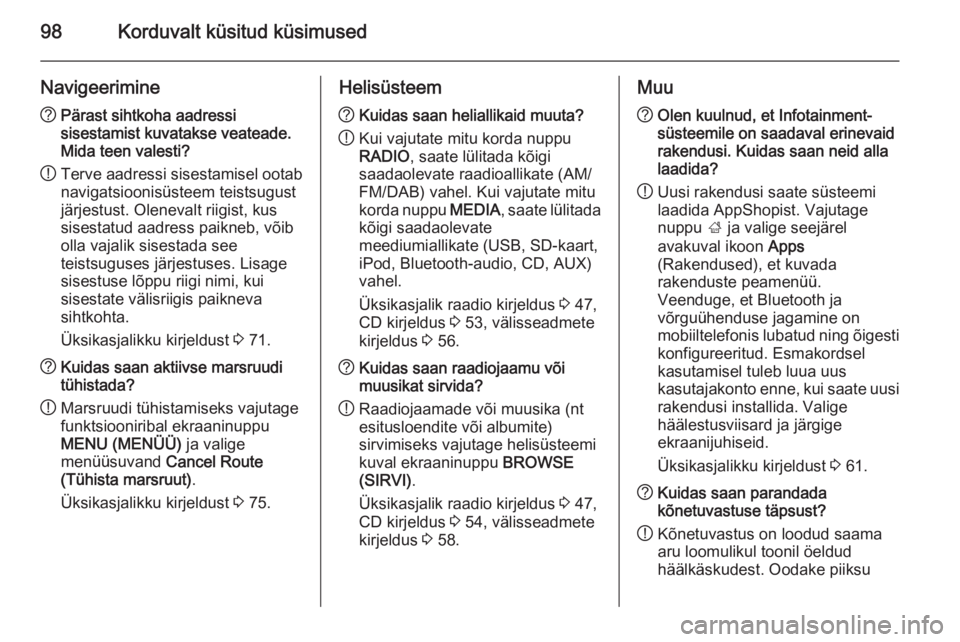
98Korduvalt küsitud küsimused
Navigeerimine?Pärast sihtkoha aadressi
sisestamist kuvatakse veateade.
Mida teen valesti?
! Terve aadressi sisestamisel ootab
navigatsioonisüsteem teistsugust
järjestust. Olenevalt riigist, kus
sisestatud aadress paikneb, võib
olla vajalik sisestada see
teistsuguses järjestuses. Lisage
sisestuse lõppu riigi nimi, kui
sisestate välisriigis paikneva
sihtkohta.
Üksikasjalikku kirjeldust 3 71.? Kuidas saan aktiivse marsruudi
tühistada?
! Marsruudi tühistamiseks vajutage
funktsiooniribal ekraaninuppu
MENU (MENÜÜ) ja valige
menüüsuvand Cancel Route
(Tühista marsruut) .
Üksikasjalikku kirjeldust 3 75.Helisüsteem? Kuidas saan heliallikaid muuta?
! Kui vajutate mitu korda nuppu
RADIO , saate lülitada kõigi
saadaolevate raadioallikate (AM/
FM/DAB) vahel. Kui vajutate mitu
korda nuppu MEDIA, saate lülitada
kõigi saadaolevate
meediumiallikate (USB, SD-kaart,
iPod, Bluetooth-audio, CD, AUX)
vahel.
Üksikasjalik raadio kirjeldus 3 47,
CD kirjeldus 3 53, välisseadmete
kirjeldus 3 56.? Kuidas saan raadiojaamu või
muusikat sirvida?
! Raadiojaamade või muusika (nt
esitusloendite või albumite)
sirvimiseks vajutage helisüsteemi
kuval ekraaninuppu BROWSE
(SIRVI) .
Üksikasjalik raadio kirjeldus 3 47,
CD kirjeldus 3 54, välisseadmete
kirjeldus 3 58.Muu? Olen kuulnud, et Infotainment-
süsteemile on saadaval erinevaid
rakendusi. Kuidas saan neid alla
laadida?
! Uusi rakendusi saate süsteemi
laadida AppShopist. Vajutage
nuppu ; ja valige seejärel
avakuval ikoon Apps
(Rakendused), et kuvada
rakenduste peamenüü.
Veenduge, et Bluetooth ja
võrguühenduse jagamine on
mobiiltelefonis lubatud ning õigesti konfigureeritud. Esmakordsel
kasutamisel tuleb luua uus
kasutajakonto enne, kui saate uusi
rakendusi installida. Valige
häälestusviisard ja järgige
ekraanijuhiseid.
Üksikasjalikku kirjeldust 3 61.? Kuidas saan parandada
kõnetuvastuse täpsust?
! Kõnetuvastus on loodud saama
aru loomulikul toonil öeldud
häälkäskudest. Oodake piiksu